Giới thiệu tài liệu
Tài liệu này cung cấp một cái nhìn tổng quan về Microsoft Excel, một chương trình bảng tính mạnh mẽ. Nó bao gồm các thành phần chính của giao diện Excel, các chức năng cơ bản và cách thực hiện các thao tác dữ liệu.
Đối tượng sử dụng
Sinh viên, nhà nghiên cứu, người dùng văn phòng muốn nâng cao kỹ năng sử dụng Excel.
Nội dung tóm tắt
Hướng dẫn này bao gồm các chủ đề chính sau: giới thiệu về Excel và các thành phần giao diện người dùng, thao tác với sheet, dòng và cột, nhập và chỉnh sửa dữ liệu, định dạng dữ liệu (bao gồm định dạng nhanh và sử dụng hộp thoại Format Cells), sử dụng Paste Special, địa chỉ tuyệt đối và tương đối, các nhóm hàm cơ bản (tính toán, chuỗi, thời gian, logic, dò tìm), nhập dữ liệu nâng cao, sắp xếp và lọc dữ liệu, giới thiệu về công cụ Subtotal và PivotTable, các lỗi thường gặp, vẽ biểu đồ và định dạng trang in. Tài liệu cũng đề cập đến bảo vệ bảng tính.
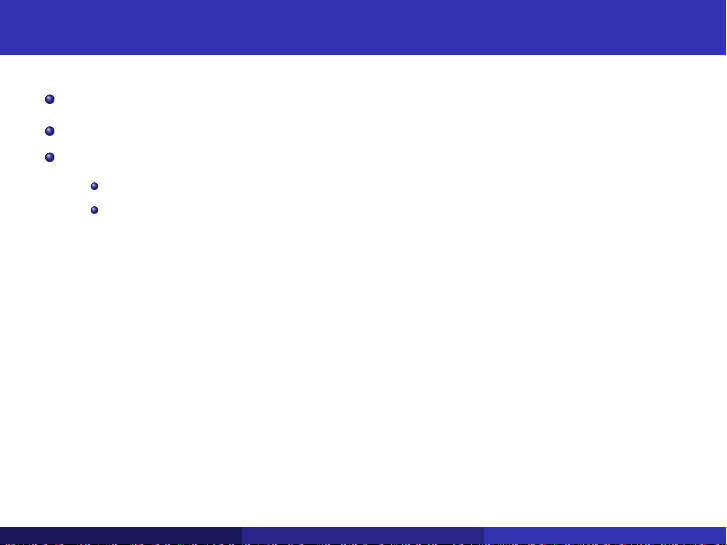

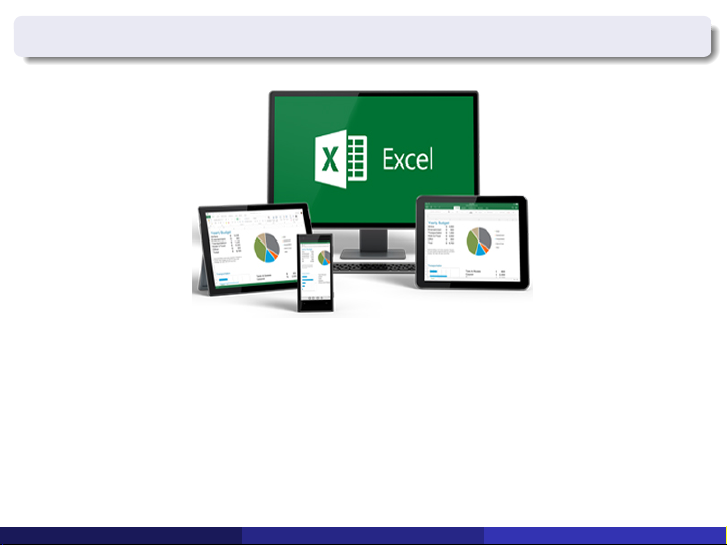
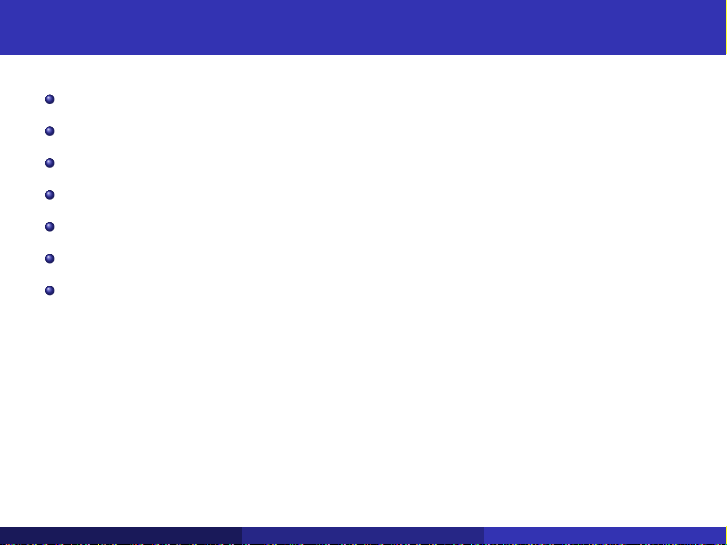
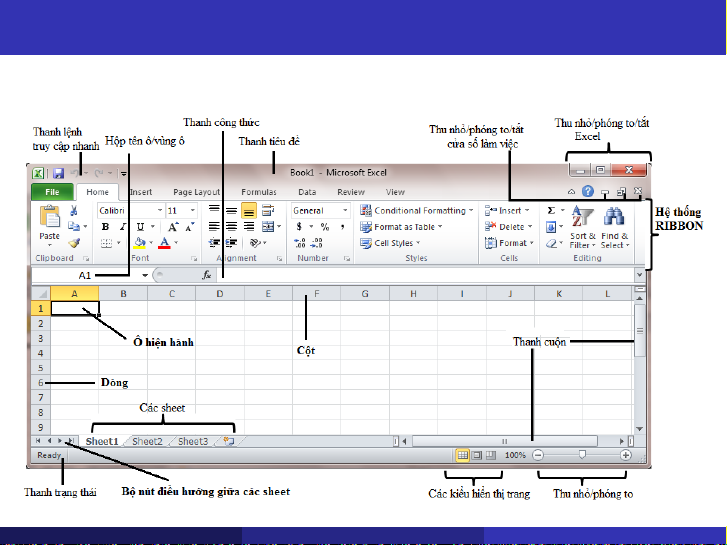
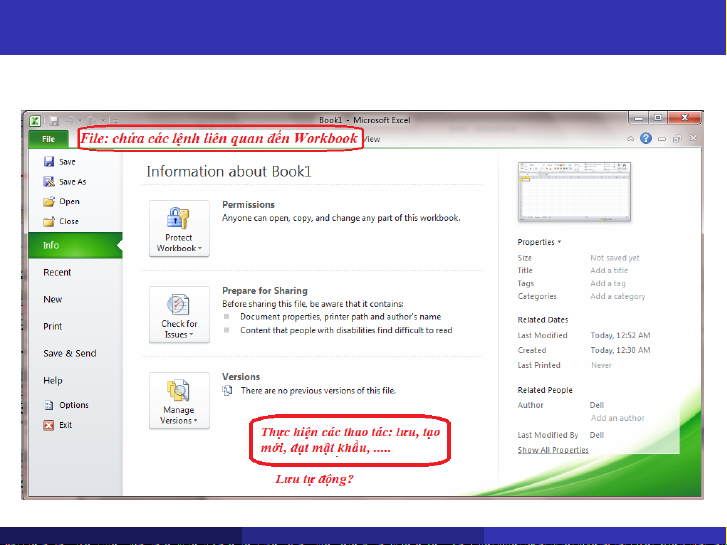
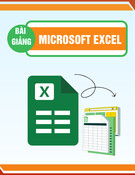










![Đề thi Excel: Tổng hợp [Năm] mới nhất, có đáp án, chuẩn nhất](https://cdn.tailieu.vn/images/document/thumbnail/2025/20251103/21139086@st.hcmuaf.edu.vn/135x160/61461762222060.jpg)


![Bài tập Tin học đại cương [kèm lời giải/ đáp án/ mới nhất]](https://cdn.tailieu.vn/images/document/thumbnail/2025/20251018/pobbniichan@gmail.com/135x160/16651760753844.jpg)
![Bài giảng Nhập môn Tin học và kỹ năng số [Mới nhất]](https://cdn.tailieu.vn/images/document/thumbnail/2025/20251003/thuhangvictory/135x160/33061759734261.jpg)
![Tài liệu ôn tập Lý thuyết và Thực hành môn Tin học [mới nhất/chuẩn nhất]](https://cdn.tailieu.vn/images/document/thumbnail/2025/20251001/kimphuong1001/135x160/49521759302088.jpg)


![Trắc nghiệm Tin học cơ sở: Tổng hợp bài tập và đáp án [mới nhất]](https://cdn.tailieu.vn/images/document/thumbnail/2025/20250919/kimphuong1001/135x160/59911758271235.jpg)


![Giáo trình Lý thuyết PowerPoint: Trung tâm Tin học MS [Chuẩn Nhất]](https://cdn.tailieu.vn/images/document/thumbnail/2025/20250911/hohoainhan_85/135x160/42601757648546.jpg)


